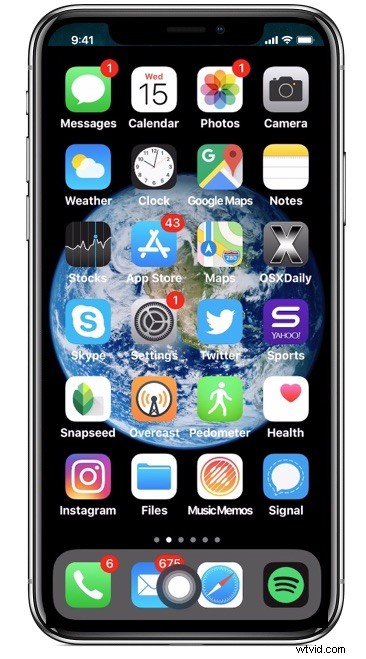
Mis je het hebben van een Home-knop op de iPhone X? Misschien werkt je Home-knop niet zoals verwacht, of is hij kapot op een iPhone of iPad? Of misschien vindt u het gewoon gemakkelijker om op het scherm te tikken om een druk op de startknop na te bootsen in plaats van de hardwareknop te gebruiken? U kunt in plaats daarvan een gevirtualiseerde Home-knop op het scherm inschakelen met behulp van een geweldige toegankelijkheidsfunctie genaamd AssistiveTouch.
Hoewel AssistiveTouch een enorm scala aan uitstekende toegankelijkheidsfuncties en -mogelijkheden heeft, gaan we hier opzettelijk de reikwijdte beperken om ons te concentreren op het maken van een aanraakknop op het scherm op een iPhone of iPad.
Een startknop met touchscreen toevoegen op iPhone of iPad
Hier leest u hoe u AssistiveTouch kunt gebruiken om een startknop op het scherm in iOS in te schakelen:
- Open de app "Instellingen" in iOS
- Ga naar "Toegankelijkheid" (nieuwe iOS-versies) of naar "Algemeen" en vervolgens naar "Toegankelijkheid" (oudere iOS-instellingen)
- Tik op "AssistiveTouch"
- Zet de "Assistive Touch"-schakelaar in de AAN-positie
- Kies vervolgens "Single-Tap"
- Selecteer uit de Single-Tap-opties 'Home' als actie-item met één tik voor Assistive Touch
- Sleep om de virtuele Assistive Touch-knop te positioneren, deze bevindt zich standaard in de rechterbovenhoek van het scherm, om een startknop op het scherm na te bootsen, sleep deze naar het midden onderaan het scherm, of naar de gewenste positie
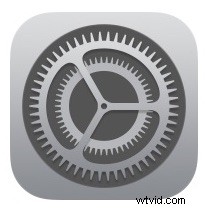
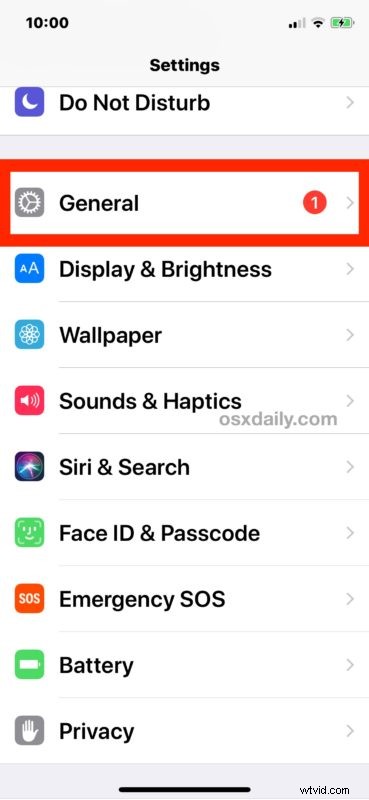
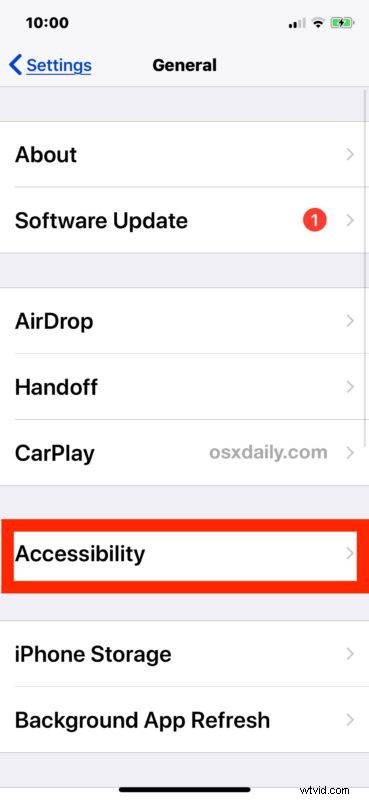
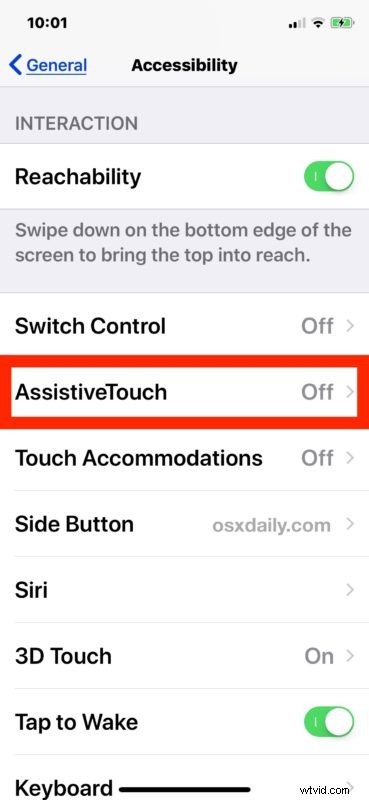
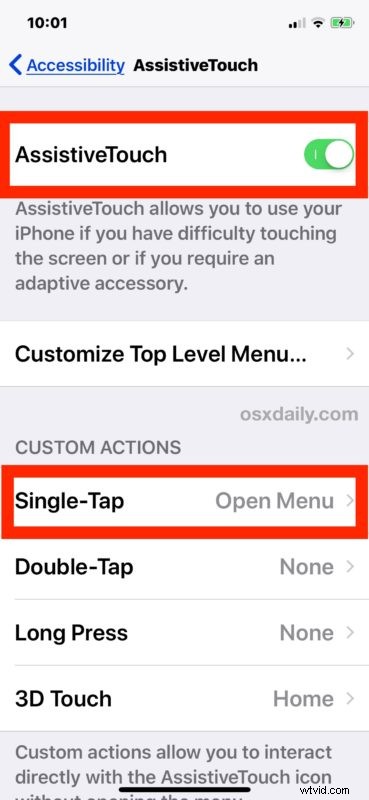
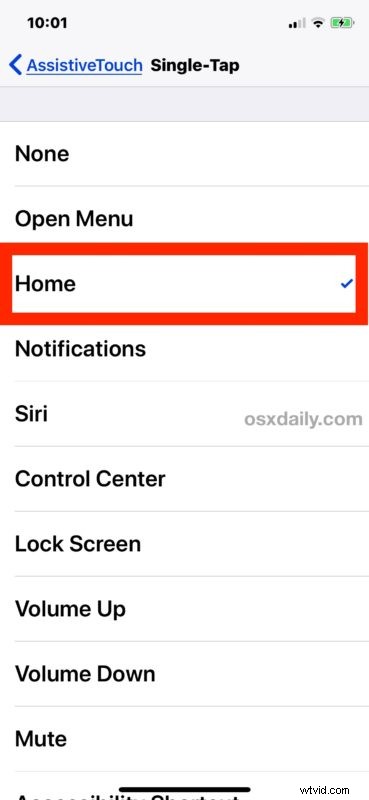

Nu kun je op de virtuele startknop op het scherm tikken om een echte startknop na te bootsen. Het zal dezelfde acties uitvoeren als je zou verwachten, zoals terugkeren naar het iOS-startscherm vanuit elke app.
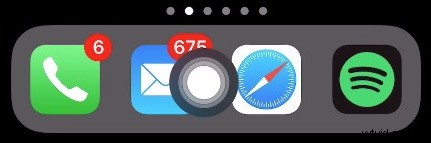
Het maken van een gevirtualiseerde Home-knop met Assistive Touch werkt op zowel de iPhone als iPad, maar voor mensen die het willen gebruiken als een digitale Home-knopvervanging, is dit waarschijnlijk het handigst op apparaten die helemaal geen Home-knop hebben (zoals de iPhone X, en als er geruchten gaan over alle toekomstige iPhone- en iPad-modellen), of voor apparaten waarvan de Home-knop kapot is en niet werkt.
Het laatste scenario om Assistive Touch te gebruiken om een kapotte Home-knop te beheren, wordt al geruime tijd gebruikt als tijdelijke oplossing voor gebruikers met een beschadigde of defecte Home-knop, en het werkt nog steeds goed voor dat doel.
Trouwens, als je deze instelling inschakelt omdat je Home-knop kapot is of niet goed werkt, zou je het ook op prijs kunnen stellen om te weten hoe je een iPhone of iPad opnieuw kunt opstarten zonder op hardwareknoppen te drukken, en als je Lock / Power-knop zich ook misdraagt, dan jij kan ook een iPhone of iPad afsluiten zonder de aan / uit-knop te gebruiken en enkele andere tips volgen voor het beheren van een kapotte aan / uit-knop op iOS-apparaten.
Hoe de AssistiveTouch Touchscreen Home-knop in iOS uit te schakelen
Natuurlijk kun je ook de startknop op het scherm in iOS uitschakelen als je besluit dat je het niet leuk vindt of niet nodig hebt:
- Open de app "Instellingen" in iOS
- Ga naar "Algemeen" en kies vervolgens "Toegankelijkheid" en tik vervolgens op "AssistiveTouch:"
- Zet de "AssistiveTouch"-schakelaar in de UIT-positie
De virtuele startknop verdwijnt onmiddellijk wanneer u AssistiveTouch uitschakelt.
Nu weet je hoe je een gevirtualiseerde startknop op het scherm op je iPhone of iPad kunt in- of uitschakelen waarvoor je het touchscreen kunt gebruiken zoals elk ander item op het scherm, best handig!
